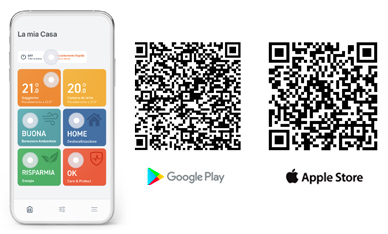Tado° Stater Kit V3+ è il kit di base per il controllo climatizzazione domestica. Il kit di controllo climatizzazione domestica intelligente Tado° è l’assistente climatico ideale che assicura un clima confortevole e salutare, contribuendo al contempo a risparmiare sulla bolletta energetica. Il Tado° Stater Kit V3+ dispone di una app intuitiva per smartphone, diventando così parte delle tue Smart Home app. Questa app ti permette di gestire il condizionatore da qualsiasi luogo, in modo ottimale. Puoi controllare il tuo condizionatore con app Tado° ovunque ti trovi, riducendo così il consumo energetico e risparmiando sulla bolletta proprio con l'aiuto delle funzioni della app.
Se necessiti di altri prodotti o accessori per il controllo clima, clicca qui.
Goditi una temperatura ideale in ogni stanza grazie alla programmazione intelligente della tua climatizzazione domestica, che ti permette di mantenere un ambiente sano e confortevole in casa senza sprechi energetici.
Con Tado°, il climatizzatore resta spento automaticamente quando le finestre sono aperte o quando l'abitazione è vuota, aiutandoti a risparmiare energia e ridurre i costi in bolletta. Grazie ai sensori intelligenti, l’app ti avvisa immediatamente se una finestra è stata aperta, suggerendoti di spegnere il climatizzatore per evitare dispersioni di calore o sprechi di raffreddamento.
Inoltre, quando l’ultimo membro della famiglia esce di casa, Tado° rileva l’assenza e ti permette di spegnere il condizionatore con un semplice tap dall’app, garantendoti sempre il massimo controllo anche da remoto.

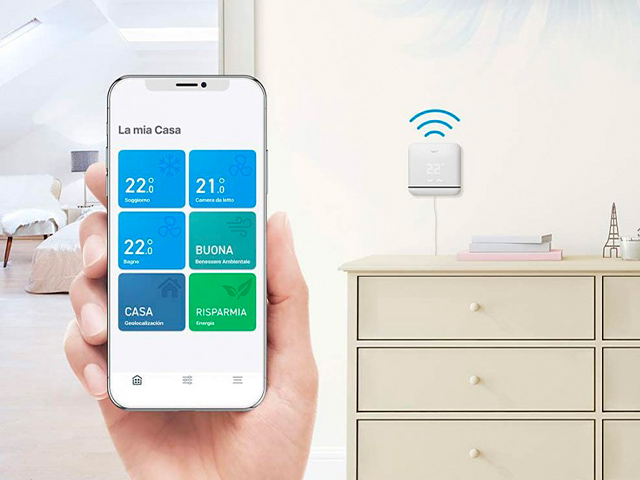

Grazie alla funzione Auto-Assist, progettata per migliorare il comfort domestico, puoi automatizzare la geolocalizzazione e il rilevamento delle finestre aperte, ottimizzando l'uso del climatizzatore e riducendo gli sprechi energetici. Inoltre, avrai accesso al piano Care and Protect, disponibile direttamente nell’app Tado°, che monitora il sistema di riscaldamento e climatizzazione per garantirne il corretto funzionamento e prevenire eventuali anomalie.
Il Tado° Starter Kit V3+ è compatibile con tutti i condizionatori dotati di telecomando a infrarossi con display, permettendoti di controllarli in modo intelligente e centralizzato. Inoltre, si integra perfettamente con gli assistenti vocali più diffusi, come Google Assistant, Amazon Alexa e Apple HomeKit, offrendoti la comodità del controllo vocale e dell'automazione avanzata per una gestione ancora più intuitiva del clima domestico.


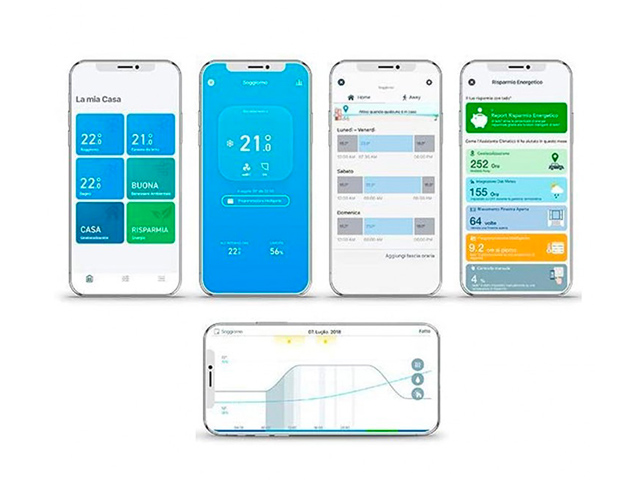
Se hai domande o dubbi sul funzionamento dei prodotti Tado°
Clicca il pulsante qui sotto
Controlla Tado° da remoto utilizzando l'app Tado° sul tuo smartphone. Imposta orari personalizzati e ricevi report e consigli su come riscaldare in modo più efficiente per risparmiare energia. Visualizza nell'app tutte le stanze controllate da Tado°. "Care and Protect" monitora costantemente il tuo impianto di riscaldamento, notifica comportamenti anomali e ti aiuta a risolvere autonomamente gli eventuali malfunzionamenti.
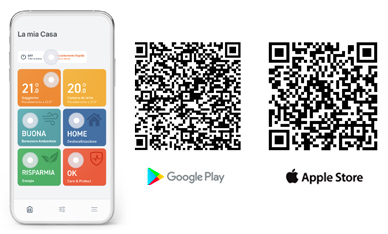
Se i tuoi ospiti o residenti non hanno accesso all'app Tado°, puoi fare in modo che si sentano a proprio agio anche quanto sei lontano da casa.
In base alle abitudini dei tuoi ospiti o residenti (come le babysitter o i bambini) puoi modificare la programmazione di ogni stanza. Per poterlo fare, dovrai disattivare la Geolocalizzazione per le relative fasce orarie. In questo modo, indipendentemente dal fatto che i membri della tua Home della app Tado° siano a casa durante tali fasce orarie, Tado° seguirà la programmazione del riscaldamento della fascia oraria selezionata.
Puoi sempre controllare il tuo riscaldamento manualmente, sia usandolo in modalità manuale in ogni stanza, che cambiando la modalità di controllo in tutta la casa. Per cambiare la modalità di controllo, dalla schermata principale della tua Home vai su "Geolocalizzazione" e cambia manualmente la modalità "Home" in "Away". Tado° manterrà la modalità scelta fino a quando un membro della Home non la cambierà nuovamente. Questa modifica sarà valida, non solo per una singola stanza, ma per tutto il tuo sistema Tado°. Gli utenti che non sono in possesso di Smartphone, possono comunque controllare Tado° direttamente dai termostati.
Accedi all app Tado° utilizzando il tuo account per ottenere le istruzioni sull’installazione e la configurazione dei seguenti dispositivi: Testa termostatica intelligente, Termostato intelligente, Sensore di temperatura wireless, Radioricevitore o del kit di estensione.
Sarai quindi guidato attraverso il processo di installazione:
Per proseguire con le installazioni segnalate come incomplete, vai nella app Tado° e su "Impostazioni" seleziona: "Stanze & dispositivi" cliccando nuovamente su “Istruzioni per l’installazione”.
Per i dispositivi già presenti nella tua Home della app Tado°:
Se disponi di teste termostatiche intelligenti, invece, è sufficiente riavviarle. Successivamente, potrai montarle sui termosifoni della tua nuova casa.
Per invitare un utente alla gestione dei tuoi dispositivi, segui i passaggi nell’app Tado°:
Per rimuovere uno o più utenti ed i propri dispositivi dalla tua Tado° Home, leggi le seguenti istruzioni:
Potrai visualizzare tale opzione solo se nella tua Tado° Home è presente più di un utente.
Con la app Tado°, regolare manualmente la temperatura è semplice e veloce. Quando apporti questo tipo di modifiche, Tado° passa al "Controllo manuale" ignorando la "Pianificazione intelligente" per il periodo selezionato.
Ecco come nella app Tado° puoi controllare manualmente la temperatura:
Ecco come modificare la durata del controllo manuale:
Ecco come modificare la durata del controllo manuale per il controllo climatizzazione:
Puoi scegliere tra le seguenti opzioni:
Puoi personalizzare il modo in cui Tado° gestisce il riscaldamento utilizzando la "Pianificazione intelligente" (sia che in casa ci sia qualcuno o nessuno). Tado° può attivare le modalità "Home" o "Away". Quando è in modalità "Home", Tado° applica le impostazioni della sezione Home della "Pianificazione intelligente". Quando, invece, è in modalità "Away", Tado° applica le impostazioni selezionate nella sezione "Away". Nel caso in cui, per una determinata fascia oraria della "Pianificazione intelligente", la "Geolocalizzazione" sia stata disabilitata, Tado° applicherà le impostazioni scelte per quella determinata fascia oraria, indipendentemente dalla modalità su cui sono impostati "Home", o "Away".
L'account Tado° dispone di una "Pianificazione intelligente" standard già attiva. Per modificarla e personalizzarla, accedi alla schermata dell'app relativa alla stanza di tuo interesse e clicca sull’icona "Pianificazione intelligente" nell’angolo superiore destro dello schermo. La "Pianificazione intelligente" di ciascuna stanza presenta due sezioni: "Home" e "Away".
Nella schermata Home, è possibile dividere la fascia giornaliera in più intervalli di tempo e definire, per ciascuno di essi, le impostazioni desiderate, come per esempio la temperatura, in modo da soddisfare le esigenze della propria routine. Tado° segue le impostazioni definite nella sezione Home della "Pianificazione intelligente", solo quando è in modalità Home.
Per definire la programmazione di Tado° quando è nella modalità Home:
Sono presenti tre opzioni:
Nota: è possibile delineare diverse impostazioni per ciascuna delle tre opzioni e passare dall'una all'altra a seconda delle necessità. Puoi scegliere, per esempio, Lun-Ven, Sab, Dom per i mesi freddi (quando è richiesta una maggiore attività del riscaldamento). Per i mesi estivi, invece, puoi scegliere Lun-Dom, quando il riscaldamento non è necessario.
Ciascun giorno è indicato come una fascia di 24h che inizia alle ore 00:00 e finisce alle ore 24:00. L'orario di inizio e di fine della fascia giornaliera non può essere modificato. La programmazione di un determinato giorno deve avere almeno una fascia oraria. Se venissero aggiunte altre fasce orarie devono durare almeno 15 minuti. Per aggiungere una fascia oraria, clicca su "Aggiungi fascia oraria", situato sotto ogni linea di fasce. Quando si aggiunge una fascia oraria, è possibile scegliere l’ora di inizio e fine. Se l’intervallo di tempo della nuova fascia oraria si sovrappone alle fasce orarie presenti, l’app si regolerà automaticamente, o cancellerà le fasce orarie esistenti di conseguenza. È possibile anche modificare o cancellare fasce orarie dalla programmazione.
Per riscaldare le stanze, è possibile copiare e incollare le impostazioni della "Pianificazione intelligente" tra le stanze, facendo semplicemente quanto segue:
Queste azioni sostituiranno tutte le programmazioni esistenti nelle stanze selezionate con la programmazione della stanza corrente. Occorre notare che copiare e incollare le programmazioni avrà un effetto su quanto segue:
Le programmazioni copiate restano indipendenti l’una dall’altra. Apportare cambiamenti in un secondo momento a una non avrà effetti sull’altra. Non è possibile copiare e incollare le programmazioni tra le stanze con il "Controllo climatizzazione intelligente".
Puoi copiare e incollare le impostazioni della "Pianificazione intelligente" tra i giorni procedendo semplicemente come segue:
Queste azioni sostituiranno la programmazione esistente del giorno in cui hai incollato con la programmazione del giorno da cui hai copiato. Puoi copiare una programmazione di una giornata e incollarla in un altro tipo di programmazione (Lun-Dom/ Lun-Ven, Sab, Dom, ecc.).
È possibile inoltre copiare la programmazione di un dato giorno in una stanza e incollarla in un altro giorno in un'altra stanza. È possibile, tuttavia, copiare le programmazioni del riscaldamento esclusivamente da un'altra stanza con programmazione per il riscaldamento. Lo stesso vale per le programmazioni relative al raffreddamento e all'acqua calda. L'azione "Incolla" non è reversibile. Le programmazioni copiate, inoltre, restano indipendenti l'una dall'altra. La modifica successiva di una non influisce sulle altre.
La "Geolocalizzazione" è attiva di default per ogni fascia oraria. Per disabilitarla, clicca sulla fascia oraria e accedi alla sezione "Impostazioni avanzate".
Tado° segue le impostazioni definite nella sezione "Away" della "Pianificazione intelligente", solo quando è in modalità Away. Per le stanze dedicate al riscaldamento, è possibile impostare un valore minimo per la temperatura Away, il valore più basso che la temperatura interna potrà raggiungere quando tado° è in modalità Away.
Se l'"Auto-Assist" è abilitato, in questa sezione puoi trovare anche questa impostazione: "Preriscalda prima del rientro". Tado° determinerà automaticamente la temperatura Away ideale per quando è in modalità Away.
Puoi scegliere tra tre livelli disponibili di preriscaldamento: "Eco", "Bilanciato" o "Comfort". Tado° individua anche il momento più opportuno in cui iniziare a riscaldare l'abitazione, in modo da raggiungere la temperatura impostata nella "Pianificazione intelligente", in tempo per il tuo rientro.
Se un utente della Home ha impostato manualmente Tado° sulla modalità "Away" o "Home", la "Geolocalizzazione automatica" e la funzione "Preriscalda prima del rientro" saranno disattivati. Per abilitare nuovamente la "Geolocalizzazione automatica" e la funzione "Preriscalda prima del rientro", Tado° deve essere impostato nuovamente nella modalità automatica. Se la funzione "Preriscalda prima del rientro" è impostata su "OFF", Tado° mantiene la temperatura minima "Away" quando è nella modalità Away.
Per modificare una fascia oraria, clicca sulla fascia per accedere alle impostazioni. Modificando la fascia oraria, potrai scegliere l’ora di inizio e fine. Se l’intervallo di tempo della nuova fascia oraria si sovrappone alle fasce orarie presenti, l’app si regolerà automaticamente di conseguenza o cancellerà le fasce orarie esistenti.
Se terrai il riscaldamento spento, Tado° imposterà automaticamente il tuo sistema in funzione antigelo (5 °C). Se lo terrai acceso, potrai impostare la temperatura preferita per ogni fascia oraria.
Puoi farlo direttamente dalla schermata della "Programmazione intelligente". Ti basterà cliccare, toccare e trascinare la fascia oraria verso destra o sinistra. Nota: l'orario di inizio della prima fascia oraria e della fine dell'ultima sono fisse e non possono essere modificate.
Puoi farlo andando sulla schermata di "Impostazioni avanzate". La Geolocalizzazione è attiva di default per ogni fascia oraria.
Puoi farlo anche dalla schermata della "Programmazione intelligente". Clicca e mantieni premuto sulla fascia oraria, poi trascinala a destra finché non appare l'icona del cestino e rilascia.
Grazie alla funzione "Antigelo", Tado° assicura che l’impianto di riscaldamento non subisca danni nel caso in cui la temperatura dovesse scendere al di sotto dello zero. Temperature molto basse rischiano, infatti, di causare il congelamento delle tubature o, addirittura, la loro rottura, causando in tal modo danni all'impianto di riscaldamento. Per evitare questi problemi Tado° si assicura che la temperatura interna non scenda mai al di sotto dei 5 °C, anche quando si spegne il riscaldamento.
In questa sezione vengono spiegate in dettaglio tutte le procedure di reset dei dispositivi per la domotica Tado°. Clicca su ciascuna delle voci dell'indice per avere per avere le risposte che cerchi.
Indice:
Per riavviare l’Internet Bridge, occorre tenere premuto il tasto pairing per circa 10 secondi, fino a quando i LED non si spengono. L’Internet Bridge si riavvierà automaticamente non appena verrà rilasciato il tasto.
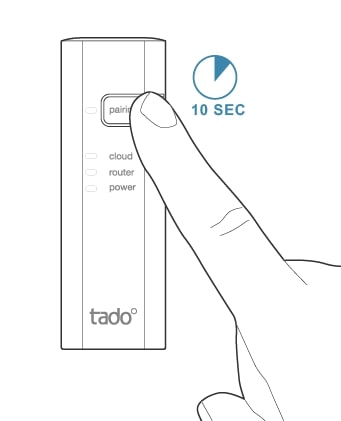
Se possiedi la versione precedente del Bridge, quindi priva del tasto pairing, è possibile riavviarlo semplicemente staccando il cavo di alimentazione dal dispositivo per 30 secondi. Quando ricollegherai l’alimentazione, il Bridge si riavvierà automaticamente.
Per riavviare il termostato intelligente o il sensore di temperatura wireless, occorre tenere premuto il tasto situato in basso a destra del dispositivo per circa 10 secondi, fino a quando lo schermo non si spegne. Il termostato intelligente si riavvierà automaticamente non appena verrà rilasciato il tasto.
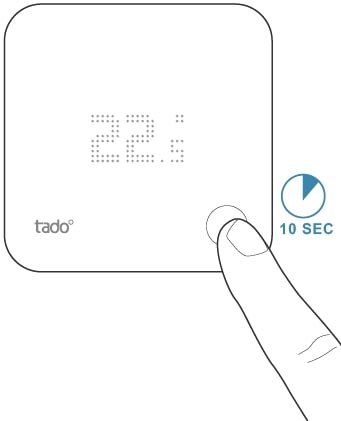
Per riavviare la testa termostatica intelligente, rimuovi le batterie dal dispositivo e attendi 10 secondi prima di reinserirle; chiudi poi il vano batterie e attendi 1 minuto prima di rimontare il dispositivo. Ciò garantisce al dispositivo una corretta calibrazione. Il dispositivo si riavvierà automaticamente.
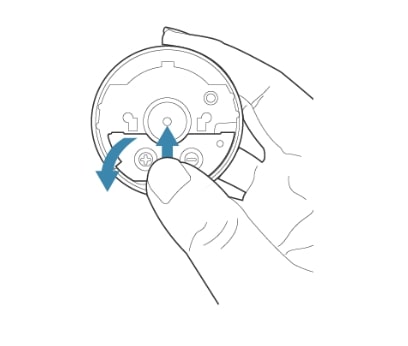
Per riavviare il radioricevitore, tieni premuto il tasto principale che si trova sulla parte superiore del dispositivo per 10 secondi circa, fino a quando i LED sul lato anteriore non si spengono. Rilascia, quindi, il pulsante e il dispositivo si riavvierà automaticamente.
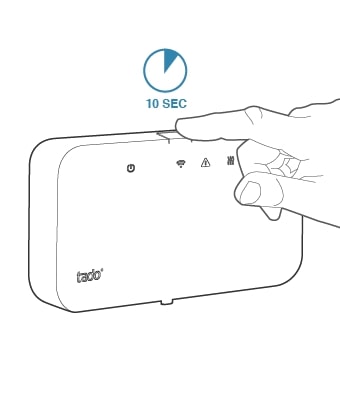
Per riavviare il kit di estensione, tieni premuto il tasto situato sulla parte superiore del dispositivo per 10 secondi circa, fino a quando il LED sulla parte anteriore non si spegne. Poi rilascia il pulsante e il dispositivo si riavvierà automaticamente.
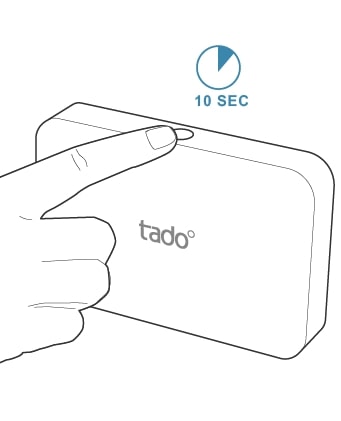
Per resettare il controllo climatizzazione cntelligente puoi disconnettere, per 10 secondi circa, l’alimentatore dalla presa di corrente. Il dispositivo si riaccenderà automaticamente una volta ripristinata l’alimentazione.
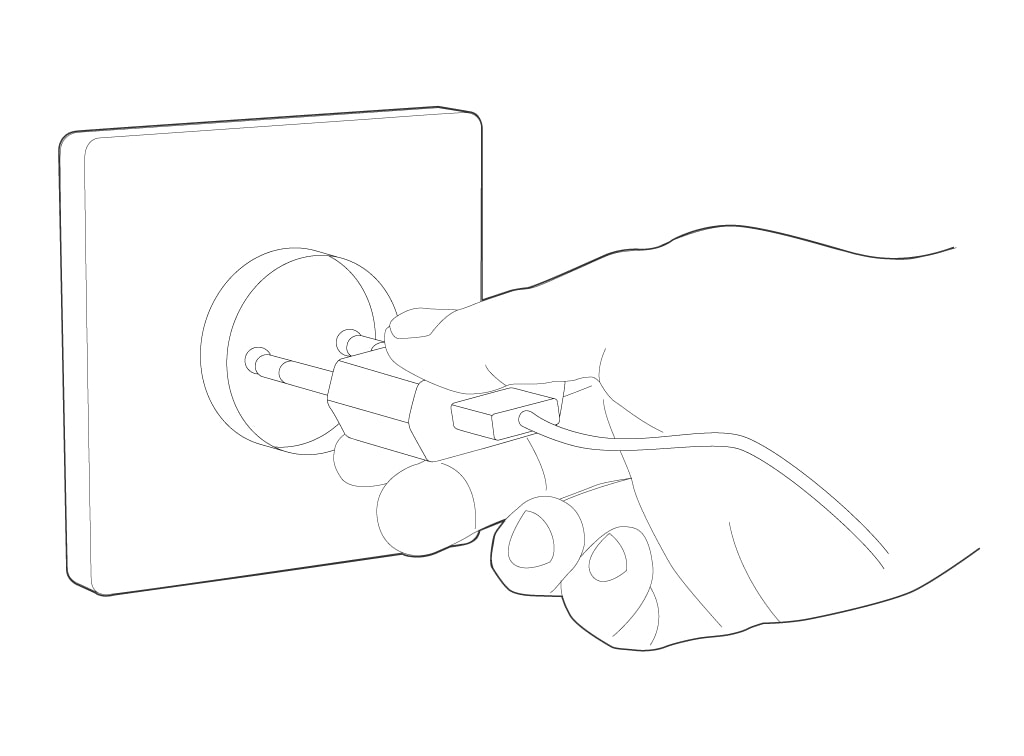
Controlla Tado° da remoto utilizzando l'app Tado° sul tuo smartphone. Imposta orari personalizzati e ricevi report e consigli su come riscaldare in modo più efficiente per risparmiare energia. Visualizza nell'app tutte le stanze controllate da Tado°. "Care and Protect" monitora costantemente il tuo impianto di riscaldamento, notifica comportamenti anomali e ti aiuta a risolvere autonomamente gli eventuali malfunzionamenti.